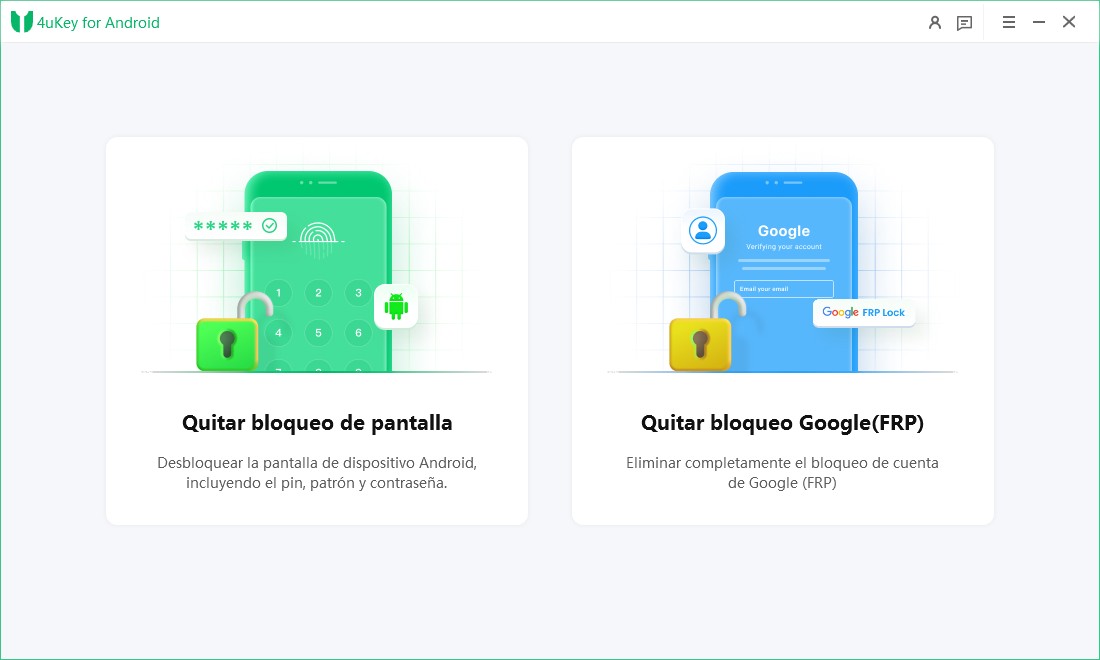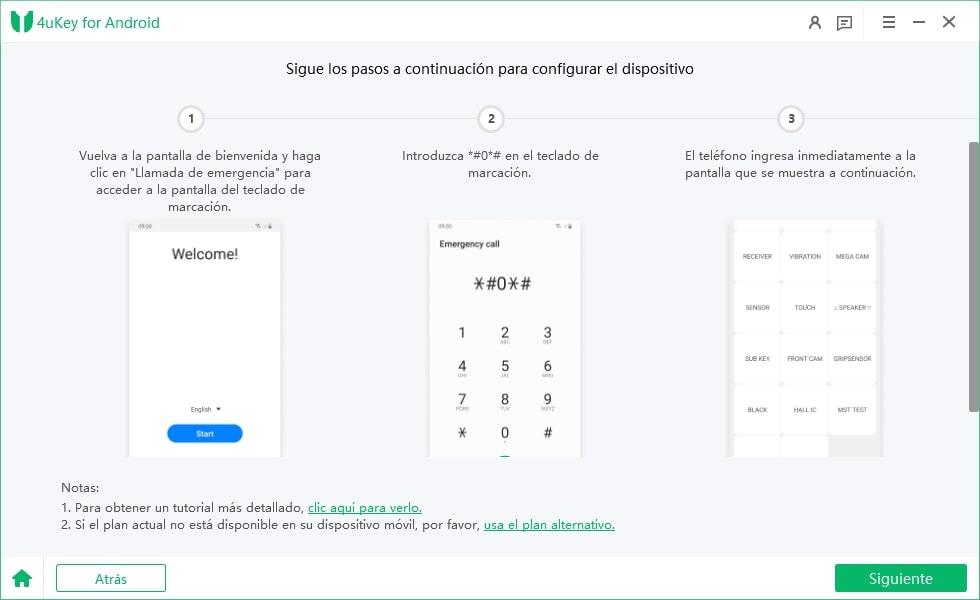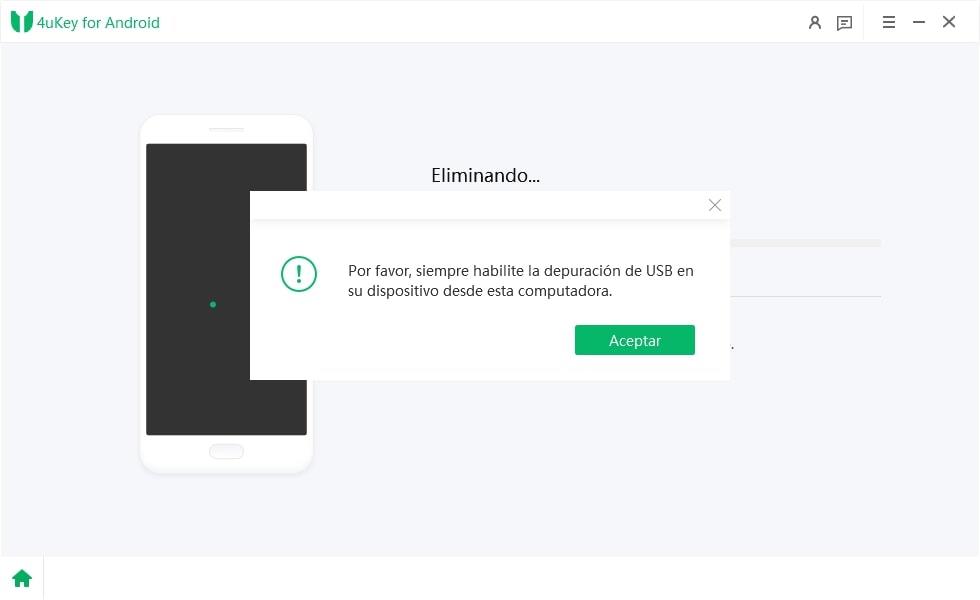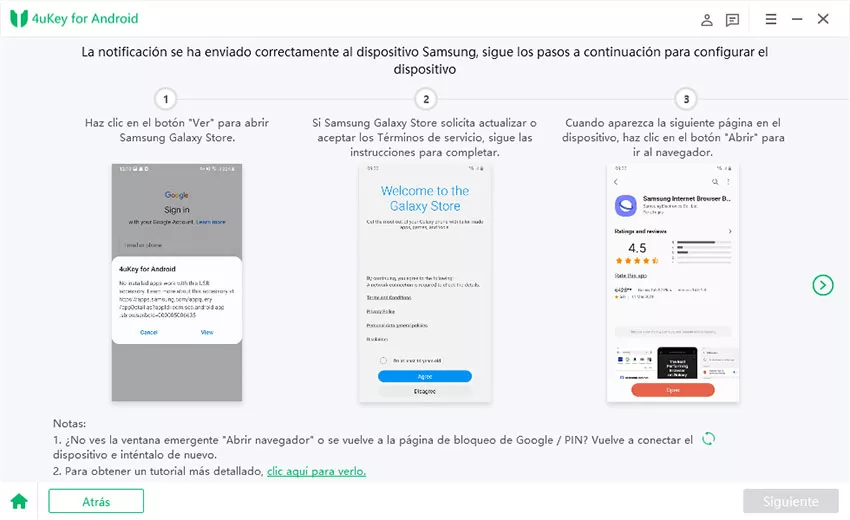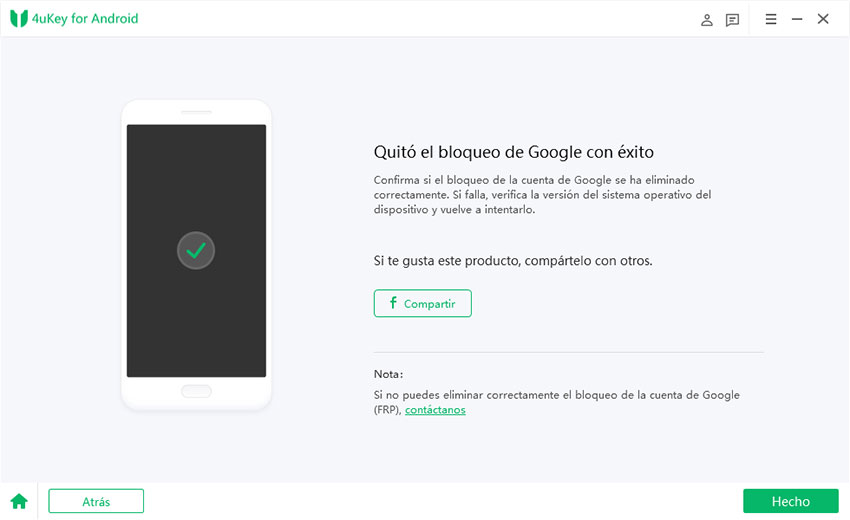Wiko FRP Bypass nuevo truco [2024]
Con la función de protección de reinicio de Google Factory, debe verificar sus credenciales de Google cada vez que restablece su dispositivo Wiko de fábrica. Si no puede verificar, Google bloqueará su dispositivo para la protección de datos y el acceso no autorizado. En esta situación, solo puedes hacer dos cosas: ingresar el nombre de usuario y la contraseña de la última cuenta de Gmail usada para abrir el bloqueo FRP, o puede buscar otra forma para hacer bypass del Wiko FRP si olvidó su contraseña de Google.
No tiene que preocuparse porque hay múltiples métodos fáciles para evitar el bloqueo FRP en su dispositivo Wiko sin contraseña. En este artículo, aprenderá cómo quitar el FRP de Wiko sin una computadora. Puede usar esta guía para deshabilitar el bloqueo FRP en cualquier dispositivo Android con solo unos pocos clics. Lea la guía completa y siga cada paso con precisión si no desea que su bypass FRP falle.

- Parte 1: ¿Qué es la protección de reinicio de fábrica? (FRP)
- Parte 2: ¿Cómo evitar frp Wiko? [100% confiable]
- Parte 3: ¿Cómo evitar la cuenta de Google del teléfono sin computadora?
- Consejo extra: ¿cómo quitar el bloqueo de Samsung FRP sin contraseña?
Parte 1: ¿Qué es la protección de reinicio de fábrica? (FRP)
El bloqueo FRP es una función de seguridad y privacidad de datos que Google introdujo con Android 5.1. Cada dispositivo Android tiene un bloqueo FRP incorporado que se activa cuando el usuario inicia sesión con su Gmail. Si alguien intenta desbloquear su teléfono restableciéndolo, el bloqueo FRP les impide usar su dispositivo y acceder a sus datos. Esta es la mejor característica antirrobo en su teléfono inteligente, pero a veces también puede crear problemas para los usuarios.
El bloqueo FRP se inicia después de hacer un reinicio de fábrica y configurar su dispositivo. Puede abrir fácilmente el bloqueo FRP si recuerda su contraseña de Gmail y su nombre de usuario. Si no lo recuerda, deberá evitar el FRP utilizando herramientas expertas o trucos de FRP. Al igual que otros teléfonos Android, todos los dispositivos Wiko también vienen con el bloqueo FRP. Si está atrapado en la verificación de Google, puede usar nuestra guía para hacer un bypass Wiko FRP e ingresar a su dispositivo.
Parte 2: ¿Cómo evitar frp Wiko? [100% confiable]
La forma más rápida de hacer un Wiko frp bypass sin una computadora es usar el método TalkBack y eliminar la última cuenta de Google usada y agregar una nueva. Es posible que se pregunte, si no puede ingresar al dispositivo debido al bloqueo de FRP, ¿cómo puede cambiar la cuenta de Google? Sin más preámbulos, así es como puede usar el método de Google Talkback para Wiko frp bypass.
Paso 1: encienda su dispositivo Wiko después del restablecimiento de fábrica y toque la opción "Comenzar". Conecte su dispositivo a internet a través de una red WIFI.
Paso 2: después de configurar WIFI, vuelva a la página de bienvenida y toque "Configuración de visión" en la parte inferior.
Paso 3: seleccione la opción "Talkback" en el menú de configuración de visión y actívela tocando "OK".
Paso 4: Ahora, dibuje una "L" en cualquier parte de la pantalla del tutorial de talkback. Se abrirá el "Global Menú contextual" y seleccione la opción "Configuración de Talkback" en el menú.
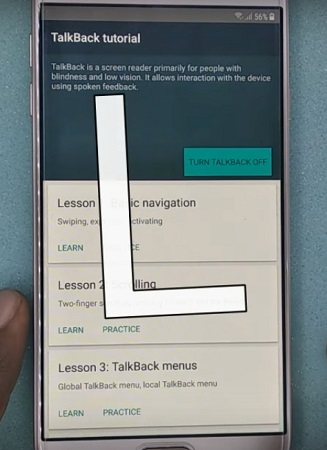
Paso 5: A continuación, mantenga presionados los botones de subir y bajar el volumen para abrir la ventana emergente "Desactivar Talkback". Toque "Aceptar" para continuar.
Paso 6: Desplácese hacia abajo y seleccione la opción “Ayuda & Opción de retroalimentación”. Vaya a "Comenzar con Voice Access”, también puede buscarlo en la barra de búsqueda.
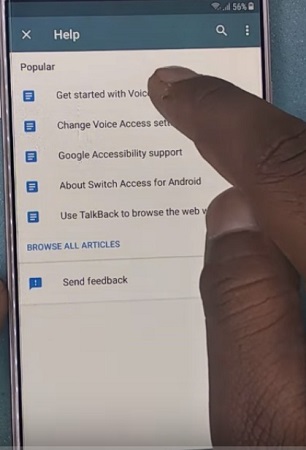
Paso 7: en la página siguiente, vaya a "Cambiar la configuración de la aplicación de Google" y toque "Ubicación". Ahora, navegue a “Configuración de ubicación de la aplicación de Google > Eliminar historial de ubicaciones > Historial de ubicaciones”.
Paso 8: Cuando se abra "Google Maps", toque el icono de tres barras en la barra de búsqueda para ingresar a las opciones de Google Maps. Ahora toque "Empezar a conducir".
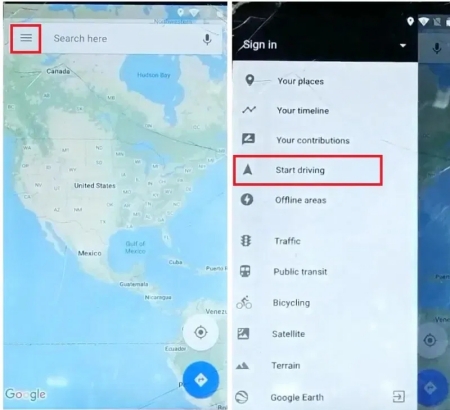
Paso 9: seleccione la opción de búsqueda por voz y di "Abrir Google Chrome". Después de que Chrome se abra, descarga el APK "Gadgets Doctor" y "Apex Launcher".
Paso 10: Instale y abra la aplicación “Apex Launcher” y vaya a configuración.
Paso 11: Vaya a “Seguridad > Administradores de dispositivos” y desactive el “Administrador de dispositivos Android”
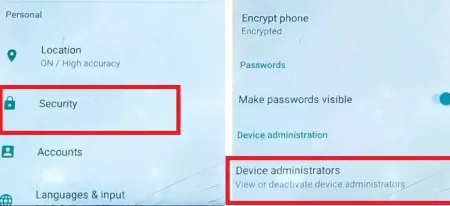
Paso 12: Abra Aplicaciones en la configuración y deshabilite el Administrador de cuentas de Google y los servicios de Google Play. Vaya a "Mis Archivos” e instale el APK “Gadget Doctor”.
Paso 13: ahora, puedes ir directamente a la cuenta de Google en la configuración y agregar una nueva cuenta. Después eso, habilite el Administrador de cuentas de Google y los servicios de Play que deshabilitó en el paso anterior.
Paso 14: Reinicie su dispositivo Wiko, e ingrese sin el bloqueo FRP.
Parte 3: ¿Cómo evitar la cuenta de Google del teléfono sin computadora?
Así es como puede evitar la verificación de la cuenta de Google en su teléfono después de hacer un reinicio de fábrica sin una computadora o una herramienta de terceros:
- Después de reiniciar su dispositivo Android, inserte su tarjeta SIM y enciéndalo. A continuación, conéctelo a una red WIFI.
- En la página de "selección de idioma", toque la opción "Llamada de emergencia". tienes que tocar dos veces para abrir el menú.
- Toque el icono del lápiz en la parte superior derecha para editar. Ahora, toque la opción "Agregar contacto" y seleccione cualquier contacto de su tarjeta SIM.
- Regrese a la página de "Información de emergencia" y toque el contacto que acabas de agregar. Seleccione la opción "Compartir" y toque "Continuar".
Consejo extra: ¿cómo quitar el bloqueo de Samsung FRP sin contraseña?
Si cree que el método mencionado anteriormente es complicado, puede usar una herramienta experta como Tenorshare 4ukey para Android para su eliminación del FRP. Con Tenorshare 4uKey, puede eliminar el bloqueo Wiko frp de cualquier dispositivo Samsung en cinco minutos. Le da una interfaz de usuario fácil de usar para trabajar fácilmente, y no tiene que preocuparse por dañar el software de su dispositivo. Siga estos pasos para evadir el bloqueo de FRP sin una contraseña usando 4ukey para Android.
-
Descargue e instale TenorShare 4ukey para Android en su computadora. Después de iniciar el programa, conecte su dispositivo Wiko frp bloqueado con un cable USB. Haga clic en la pestaña "Eliminar el bloqueo de Google (FRP)" en la página de inicio.

-
Ahora, seleccione la versión del sistema operativo de su teléfono Android de la lista y haga clic en el botón "Iniciar" para continuar. Si su Samsung es Android 12/11, puede seguir los pasos a continuación para eliminar el bloqueo de Google. Si no, lea la guía detallada.

-
Haga clic en la opción "Iniciar" en la notificación emergente después de confirmar los detalles de su dispositivo.

-
Ahora, Tenorshare 4ukey enviará una notificación a su dispositivo Android. Puede tomar unos minutos para que el proceso de derivación Samsung FRP se complete.

-
Después de recibir la notificación en su dispositivo, debe configurarlo siguiendo las instrucciones proporcionadas en la pantalla de su computadora.

-
A continuación, reinicie su dispositivo para completar el bypass FRP. Ahora, podrá omitir la verificación FRP e ingresar su dispositivo directamente.

Concluyamos nuestra guía sobre cómo hacer un Wiko frp bypass aquí. El único método que funciona en todos los dispositivos Wiko es el método de TalkBack. Pero lleva mucho tiempo y cada paso es complicado, por lo que no es el método mejor recomendado. Otra razón es que requiere que descargue archivos de eliminación de FRP que pueden dañar su software del dispositivo. La forma más fácil y segura de realizar una evasión del FRP de Samsung es mediante el uso de una herramienta experta como Tenorshare 4ukey para Android. Es rápido y solo requiere de unos pocos clics para eliminar el bloqueo de FRP. Puede usarlo en cualquier computadora y es compatible con todos los dispositivos Android.
- Quitar cuenta Google de Samsung sin contraseña
- Eliminar el patrón/código PIN/contraseña/huella digital o Face ID
- Desbloquear un celular Samsung/Honor/Huawei/Xiaomi/Motorola/LG, etc.
- Omitir Samsung/Huawei/Xiaomi/Oppo/Vivo FRP sin cuenta de Google
- Soporte 6000+ modelos de dispositivos y la última versión Android 15.

4uKey for Android
El mejor desbloqueador de Android y herramienta FRP para Samsung
Sencillo, rápido y seguro